Cách chuyển 2FA Authenticator sang điện thoại mới: Hướng dẫn cho Google Authenticator và các công cụ lớn khác
Các chi tiết an toàn cần chú ý trước khi thay đổi điện thoại của bạn.
Khi bạn quyết định thay đổi điện thoại, ngoài việc chuyển đổi danh bạ, ảnh và ứng dụng, việc chuyển giao các công cụ xác thực hai yếu tố (2FA) cũng cần được chú ý đầy đủ. Nhiều người dùng đã bỏ qua điều này, dẫn đến việc không thể đăng nhập vào email, các nền tảng giao dịch, hoặc thậm chí phục hồi tài sản quan trọng.
Các trình xác thực hai yếu tố như Google Authenticator và Authy thường được ràng buộc với thiết bị cục bộ. Nếu không được chuyển giao trước, điện thoại mới sẽ không thể tạo mã xác minh, và bạn có thể bị khóa khỏi tài khoản của mình.
Các loại trình xác thực phổ biến và trạng thái hỗ trợ chuyển giao
Các công cụ 2FA chính hiện nay bao gồm các loại sau:
- Google Authenticator: Đơn giản và dễ sử dụng, hỗ trợ nhập và chuyển nhiều tài khoản, phiên bản mới nhất hỗ trợ liên kết với tài khoản Google để đồng bộ hóa đám mây.
- Authy: Hỗ trợ liên kết số điện thoại và cho phép đồng bộ tài khoản trên nhiều thiết bị.
- Microsoft Authenticator: Tích hợp tài khoản Microsoft, hỗ trợ sao lưu đám mây và di chuyển chỉ với một cú nhấp.
- Trình xác thực Binance: Được tùy chỉnh cho người dùng Binance, không hỗ trợ di chuyển trực tiếp; nó chỉ có thể được hủy liên kết và sau đó liên kết lại.
Dù bạn sử dụng công cụ nào, bạn nên kiểm tra trước xem điện thoại cũ có sẵn hay không. Nếu thiết bị cũ bị hỏng hoặc không có trong tay, một số nhà xác thực cũng cung cấp tùy chọn phục hồi tài khoản.
Hướng dẫn di chuyển Google Authenticator
Lấy Google Authenticator làm ví dụ, chúng tôi sẽ giải thích các bước chuyển giao chuẩn nhất:
- Chuẩn bị thiết bị cũ và mới. Giữ cho điện thoại cũ được sạc và kết nối với mạng, và tải trước ứng dụng Google Authenticator trên điện thoại mới.
- Mở Google Authenticator trên điện thoại cũ của bạn, nhấp vào biểu tượng menu ở góc trên bên trái (ba dòng ngang), và chọn tính năng "Chuyển tài khoản".
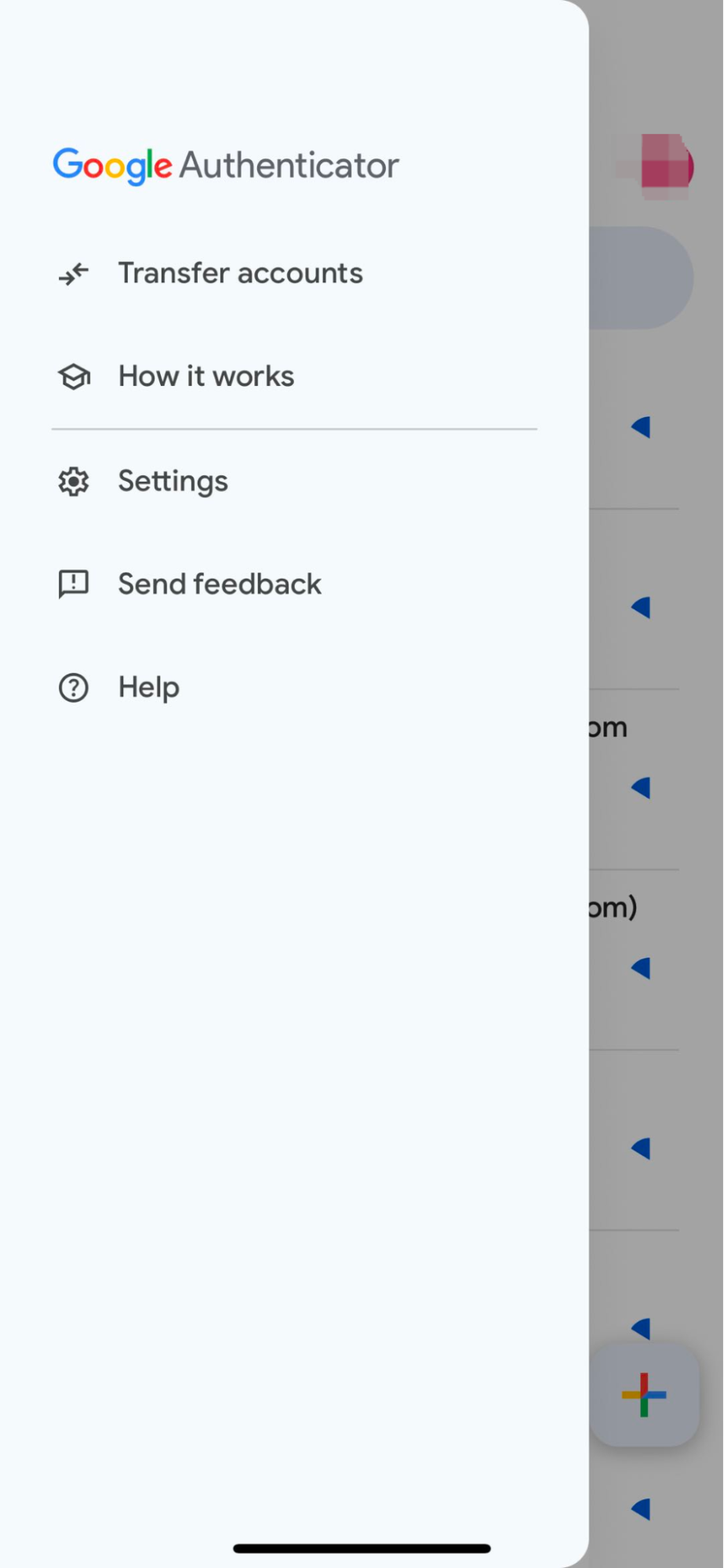
- Chọn “Xuất Tài Khoản”, đánh dấu các tài khoản bạn muốn chuyển (chẳng hạn như Gmail, các nền tảng giao dịch, ví, v.v.), và nhấp vào “Tiếp theo”.
- Hệ thống sẽ tạo ra một mã QR chứa thông tin xác minh cho tất cả các tài khoản mà bạn đã chọn.
- Mở ứng dụng Authenticator trên điện thoại mới của bạn, chọn "Bắt đầu" hoặc "Nhập tài khoản hiện có", và quét mã QR được tạo ra trước đó bằng camera.
- Việc nhập tài khoản đã thành công, và bạn nên có thể thấy các mục mã xác minh mà trước đây có trên điện thoại cũ của bạn trên thiết bị mới. Nên thử xem bạn có thể đăng nhập bình thường ngay lập tức không.
- Sau khi hoàn tất việc chuyển giao, đừng xóa ngay dữ liệu trên điện thoại cũ. Vui lòng đảm bảo rằng tất cả các tài khoản có thể đăng nhập qua điện thoại mới trước khi quyết định có xóa dữ liệu trên thiết bị cũ hay không.
Phải làm gì nếu không có chiếc điện thoại cũ trong tay?
Nhiều người dùng nhận ra rằng ứng dụng xác thực không thể sử dụng được sau khi mất, hư hỏng, hoặc xóa hệ thống trên điện thoại của họ. Trong trường hợp này, bạn có thể thử các phương pháp sau:
- Sử dụng quy trình "Khôi phục Tài khoản" cho các tài khoản đã liên kết. Hầu hết các nền tảng (như Gmail, Binance, Gate) cho phép xóa 2FA thông qua xác minh email hoặc SMS.
- Nếu bạn đã lưu Trạng thái Khóa Bí mật ban đầu, bạn có thể thêm tài khoản thủ công trên điện thoại mới và tái tạo mã xác minh.
- Liên hệ với dịch vụ khách hàng của nền tảng và gửi các giấy tờ xác minh, hồ sơ giao dịch và thông tin khác để xác minh và phục hồi thủ công.
- Sử dụng một trình xác minh hỗ trợ sao lưu đám mây (chẳng hạn như phiên bản mới của Google Authenticator hoặc Authy) sẽ giảm thiểu đáng kể loại rủi ro này.
Một số mẹo bảo mật để tránh việc khóa tài khoản
Để tránh sự bất tiện khi không thể đăng nhập vào tài khoản của bạn trong tương lai do việc thay thế hoặc hư hỏng điện thoại, dưới đây là một số gợi ý thực tế:
- Khi thiết lập 2FA, hãy lưu trữ khóa khôi phục (Secret Key) cho mỗi tài khoản, có thể được viết tay hoặc lưu dưới dạng ảnh chụp màn hình trong một thư mục cục bộ an toàn.
- Cố gắng chọn các ứng dụng xác thực hỗ trợ đồng bộ hóa đám mây. Ví dụ, Authy cho phép bạn liên kết số điện thoại của mình để đồng bộ hóa tài khoản, và phiên bản mới nhất của Google Authenticator cũng hỗ trợ sao lưu đám mây tài khoản Google.
- Thường xuyên kiểm tra trạng thái ràng buộc của validator, đặc biệt là trước khi thay đổi thiết bị hoặc cập nhật hệ thống, để đảm bảo tính toàn vẹn của dữ liệu.
- Thiết lập các phương pháp xác minh sao lưu, chẳng hạn như liên kết số điện thoại, xác minh email hoặc thiết lập câu hỏi bảo mật, để đảm bảo rằng các con đường phục hồi tài khoản diễn ra suôn sẻ.
- Trước khi thay đổi điện thoại của bạn, hãy thực hiện sao lưu đầy đủ, bao gồm tất cả các mục tài khoản trong Authenticator.